Запись и редактирование в SAWStudio
Недеструктивное редактирование
Главное преимущество недеструктивного редактирования заключается в том, что при нем не создаются физические копии звуковых файлов и не разрушается оригинал. При недеструктивном редактировании идет работа не с самими звуковыми файлами, а только со ссылками на них (регионами). В результате чего, во-первых, значительно экономится место на жестком диске, а во-вторых, сохраняется целостность оригинального материала.
Все операции этого вида редактирования сохраняются в виде последовательности команд, которая может быть экономично упакована в файл небольшого размера. Этот файл называется сессией и имеет в SAWStudio расширение .edl.
Рассмотрим подробнее операции недеструктивного редактирования в окне MultiTrack.
Удаление выделенных объектов
Многие операции в SAWStudio реализованы значительно удобнее, чем в SAWPro.
Например, удаление с "горячей" дорожки выделенной области объекта или самих выделенных объектов (о выделении области на мулыпитреке см. в разд. "Манипуляции с дорожками мультитрека " выше в этой главе).
Делается это следующим образом.
- На "горячей" дорожке выделяется область. Один из способов точного выделения объекта такой: нужно протащить курсор по дорожке Time Line с нажатой клавишей CTRL.
- Нажимается клавиша Delete или комбинации клавиш SHIFT + Delete, CTRL + Delete:
- Delete – удаляет объект или выделенный фрагмент (который может захватывать несколько объектов);
- SHIFT + Delete – удаляет со сдвигом влево. После удаления те объекты, которые были захвачены выделенной областью, будут сдвинуты влево – до стыковки границ;
- CTRL + Delete – удаляет со сдвигом влево. Причем после удаления сдвигаются влево на длительность выделенной области все объекты "горячей" дорожки, расположенные правее выделенного фрагмента.
На рис. 1.115 наглядно изображены отличия действий этих операций для одинаковой группы объектов. Для наглядности названия треков содержат названия примененных комбинаций "горячих" клавиш. На 9-й дорожке отдельно изображена только выделенная область, равная по размеру тем, с которыми производились операции на верхних дорожках.
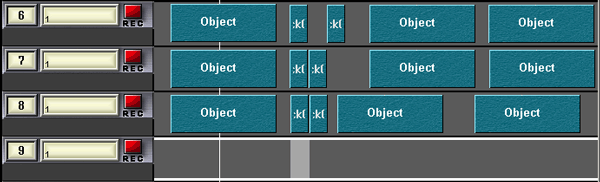
Рис. 1.115. Варианты удаления выделенной области объекта
Для удаления объектов можно использовать режим Select Mode. Он включается/выключается кнопкой  или клавишей S. А его активность отображается видоизмененным курсором мыши –
или клавишей S. А его активность отображается видоизмененным курсором мыши –  .
.
При выделенной группе объектов принцип удаления объектов сохраняется. (Группу можно выделить, последовательно щелкая на выбранных объектах.)
Совет
Если после выделения группы был выполнен переход в режим Normal Mode, то комбинация клавиш SHIFT + S переведет мультитрек обратно в режим Select Mode с восстановлением последней выделенной группы.
Клавиша ALT ускоряет выделение объектов. Так, например, если щелкнуть по первому и последнему объектам группы при нажатой клавише ALT, то автоматически выделятся все объекты, расположенные между ними. Таким способом можно отмечать большую группу объектов, причем расположенных, например, по диагонали или на одной дорожке.
Еще один простой способ для выделения объектов – протащить по ним курсор  при нажатой левой кнопке мыши.
при нажатой левой кнопке мыши.
Снимается выделение так: со всех объектов – щелчком правой кнопки мыши или клавишей С, с конкретного объекта – щелчком на нем правой кнопкой мыши при нажатой клавише SHIFT.
— Регулярная проверка качества ссылок по более чем 100 показателям и ежедневный пересчет показателей качества проекта.
— Все известные форматы ссылок: арендные ссылки, вечные ссылки, публикации (упоминания, мнения, отзывы, статьи, пресс-релизы).
— SeoHammer покажет, где рост или падение, а также запросы, на которые нужно обратить внимание.
SeoHammer еще предоставляет технологию Буст, она ускоряет продвижение в десятки раз, а первые результаты появляются уже в течение первых 7 дней. Зарегистрироваться и Начать продвижение
Перечислим удобные комбинации "горячих" клавиш:
- End – выделение всех объектов "горячей" дорожки: от последнего выделенного объекта до конца дорожки;
- SHIFT + End – тоже выделяет объекты до конца "горячего" трека, начиная с выделенного, но команда распространяется только на объекты, пристыкованные друг к другу;
- CTRL + End – такое же выделение (от последнего выделенного объекта до конца дорожки), но действует на все дорожки вниз от "горячего" трека;
Примечание
Если вместо клавиши End использовать в этих комбинациях клавишу Ноте, то выделение будет происходить по тем же принципам, но в обратном порядке – от выделенного объекта к началу трека. - CTRL + A – выделение всех объектов мультитрека.
Возможность запоминания групп выделенных объектов является дополнительным сервисом SAWStudio. Максимальное число групп – 30. Для доступа к контекстному меню групп нужно щелкнуть правой кнопкой мыши на интерфейсной кнопке  .
.
Алгоритм создания групп полностью совпадает с группированием регионов или plug-ins.
